วิธีล้างรูปภาพบน iPhone: แอพลบรูปภาพที่ดีที่สุด 7 อันดับ
หากคุณมีความสุข การจัดระเบียบม้วนฟิล์มของ iPhone และการทำความสะอาดรูปภาพอาจกลายเป็นเรื่องที่น่าเบื่อ งานบ้านเช่นการเปรียบเทียบภาพถ่ายที่คล้ายกันเพื่อเลือกภาพที่ดีที่สุด การลบภาพหน้าจอที่ไม่มีประโยชน์ และการกำจัดภาพที่ถ่ายไม่ดีออกไปนั้นใช้เวลานานและน่ารำคาญ
หากคุณกำลังมองหาวิธีที่มีประสิทธิภาพในการล้างรูปภาพที่เก็บไว้ใน iPhone ของคุณอย่างรวดเร็ว ฉันขอแนะนำให้อ่านแอปพลิเคชันลบรูปภาพที่เลือกไว้ด้านล่าง ซึ่งจะช่วยปลดปล่อยพื้นที่อันมีค่าภายในอุปกรณ์ของคุณ
หมายเหตุบางประการก่อนที่คุณจะดาวน์โหลดแอปลบรูปภาพ
หากอุปกรณ์ของคุณใช้ระบบปฏิบัติการ iOS 16 คุณสามารถลบรูปภาพที่ทำซ้ำได้โดยตรงภายในแอปพลิเคชันรูปภาพ โดยไปที่แท็บ"อัลบั้ม"ภายในอินเทอร์เฟซรูปภาพ จากนั้นเลื่อนลงไปจนพบส่วน"ยูทิลิตี้"ที่อยู่ด้านล่างของหน้าจอ เมื่อไปถึงแล้ว ให้แตะที่อัลบั้ม"รายการที่ซ้ำกัน"เพื่อประเมินและลบสื่อภาพที่ไม่ต้องการออกจากคอลเลกชันของคุณ
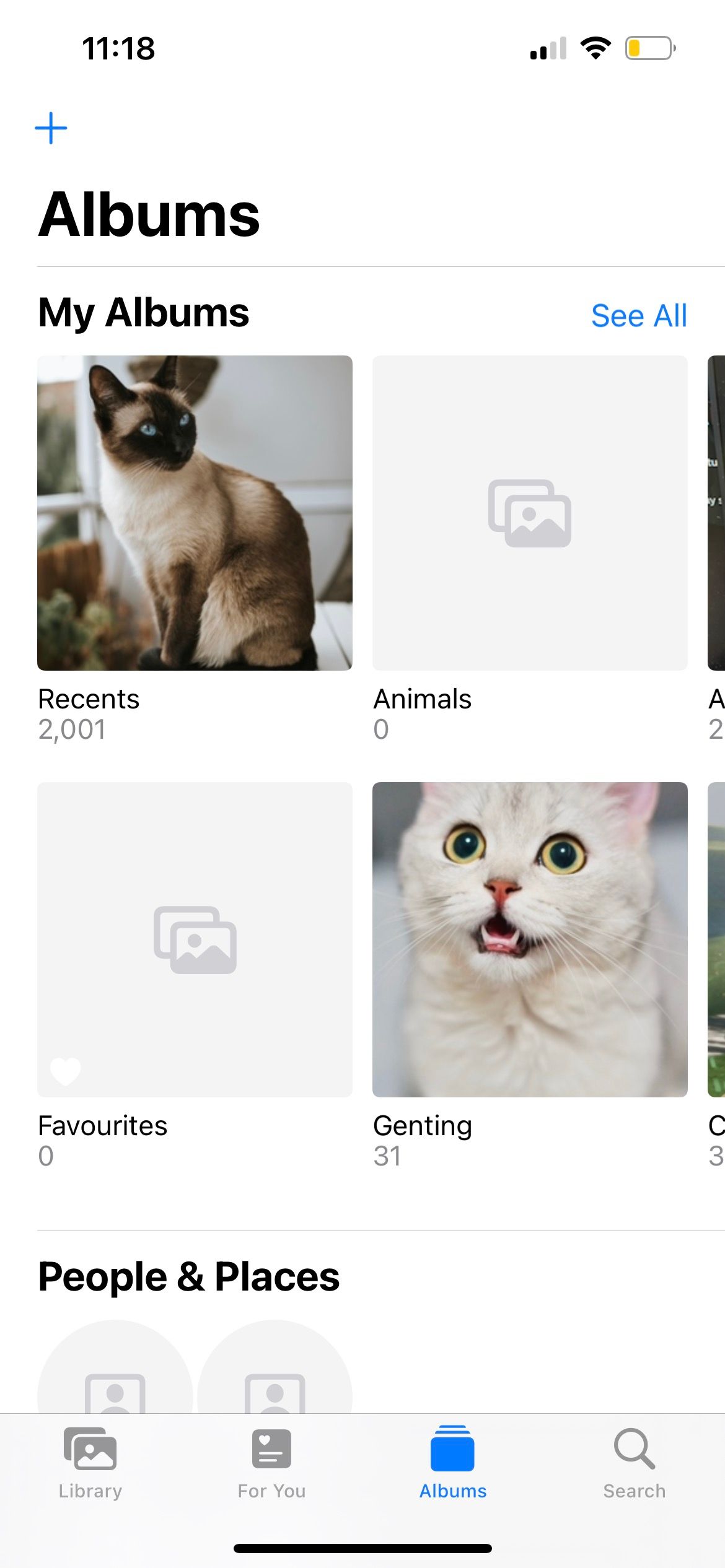
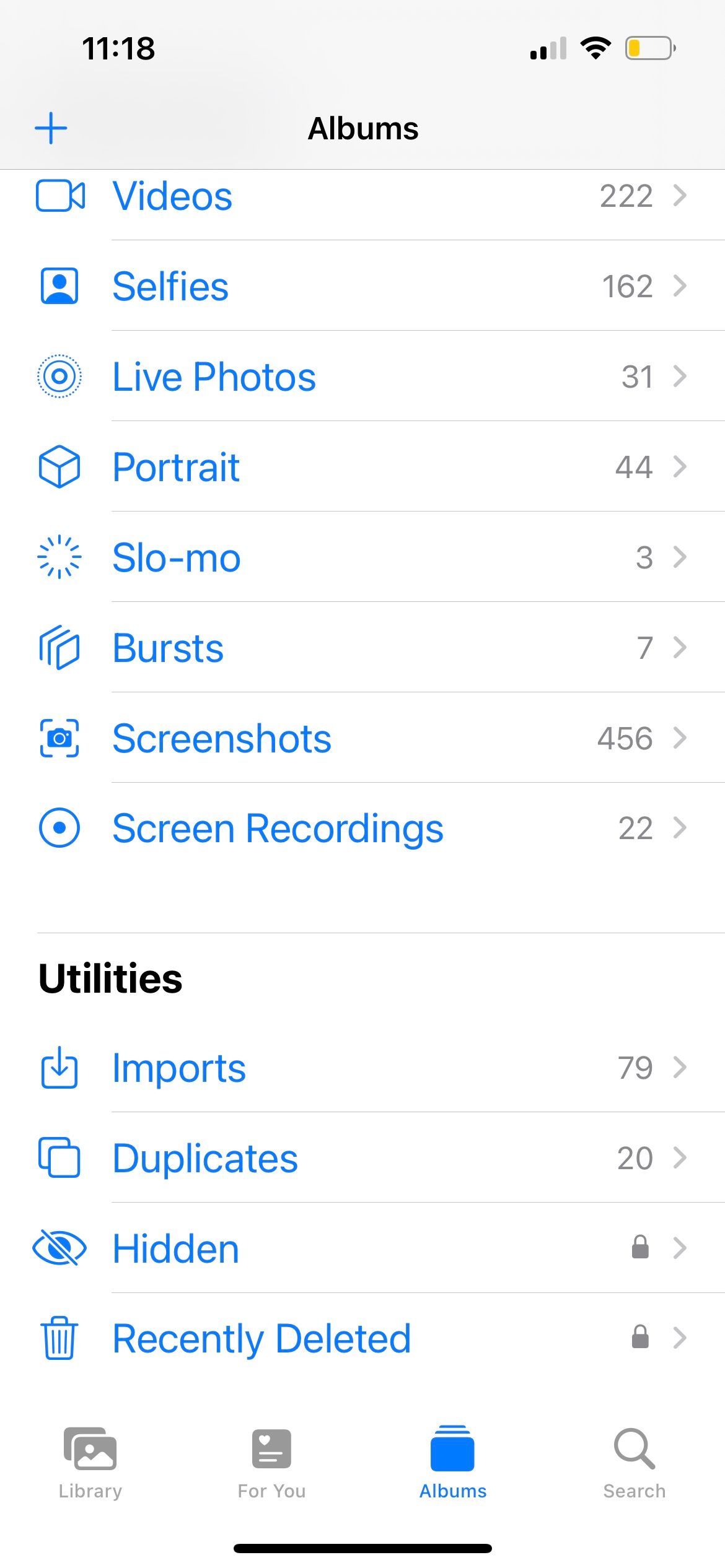
แม้ว่าอัลบั้มรายการที่ซ้ำกันบน iPhone จะมีประโยชน์ในการระบุและลบภาพที่ซ้ำกัน แต่ก็อาจไม่ได้ตรวจพบเนื้อหาที่ซ้ำกันทุกกรณีเสมอไป ในกรณีเช่นนี้ การใช้แอปพลิเคชันลบรูปภาพแบบพิเศษอาจพิสูจน์ได้ว่าเป็นโซลูชันที่มีประสิทธิภาพมากกว่าในการจัดการรูปภาพจำนวนมาก อย่างไรก็ตาม มีข้อควรพิจารณาบางประการที่ต้องคำนึงถึงในขณะที่ใช้วิธีการใดๆ ในการลบภาพ รวมถึงความสำคัญของการประเมินแต่ละภาพอย่างรอบคอบก่อนที่จะตัดสินใจขั้นสุดท้ายเกี่ยวกับการเก็บรักษาหรือกำจัดภาพนั้น
⭐ รูปภาพที่ถูกลบจะไม่หายไปทันที พวกเขาไปอยู่ในโฟลเดอร์ที่เพิ่งลบล่าสุดของแอพ Photos คุณจะไม่เรียกคืนพื้นที่ที่สร้างขึ้นโดยการทิ้งรูปภาพจากโทรศัพท์ของคุณจนกว่าคุณจะล้างโฟลเดอร์นี้
หากต้องการลบรูปภาพที่ถูกลบออกจากคลังรูปภาพในอุปกรณ์ของคุณอย่างถาวร ให้ไปที่"รูปภาพ"ตามด้วย"อัลบั้ม"และเลือก"ลบล่าสุด"จากนั้นเลือก"เลือก"และลบรูปภาพเหล่านี้ทั้งหมดโดยแตะที่"ลบทั้งหมด"สิ่งสำคัญคือต้องทราบว่าสมาร์ทโฟนของคุณจะลบรูปภาพที่จัดเก็บไว้ในอัลบั้ม"ลบล่าสุด"โดยอัตโนมัติสามสิบวันหลังจากลบครั้งแรก ไม่ว่าคุณจะดำเนินการนี้ด้วยตนเองหรือไม่ก็ตาม
ระบุว่าโฟลเดอร์ที่ระบุทำให้สามารถดึงรูปภาพที่ถูกลบออกจาก iPhone ได้ และเน้นย้ำถึงความสำคัญของการตรวจสอบความตั้งใจของตนเกี่ยวกับการลบอย่างถาวรก่อนที่จะดำเนินการดังกล่าว
เพื่อป้องกันการสูญหายของไฟล์สำคัญโดยไม่ได้ตั้งใจ ขอแนะนำให้ตรวจสอบรูปภาพและเนื้อหาอื่น ๆ ที่กำหนดไว้สำหรับการลบออกจำนวนมากโดยแอปพลิเคชันที่กำหนดอย่างรอบคอบ การประเมินอย่างละเอียดทำให้ผู้ใช้สามารถรักษาการควบคุมข้อมูลของตนและหลีกเลี่ยงการลบโดยไม่ตั้งใจ
ขอแนะนำให้ใช้ความระมัดระวังเมื่อลบรูปถ่ายออกจากบัญชี iCloud ของคุณ การลบภาพที่สำคัญออกจากอุปกรณ์ Apple หลายเครื่องโดยไม่ตั้งใจอาจส่งผลให้ข้อมูลสูญหายอย่างถาวร
อนุญาตให้ฉันนำเสนอการวิเคราะห์ที่มีคารมคมคายเกี่ยวกับแอปพลิเคชันการลบภาพถ่ายที่ได้รับการยกย่องมากที่สุดซึ่งถือว่าเหมาะสมกับการดำเนินการในปัจจุบันของเรา
น้ำยาทำความสะอาดอัจฉริยะ
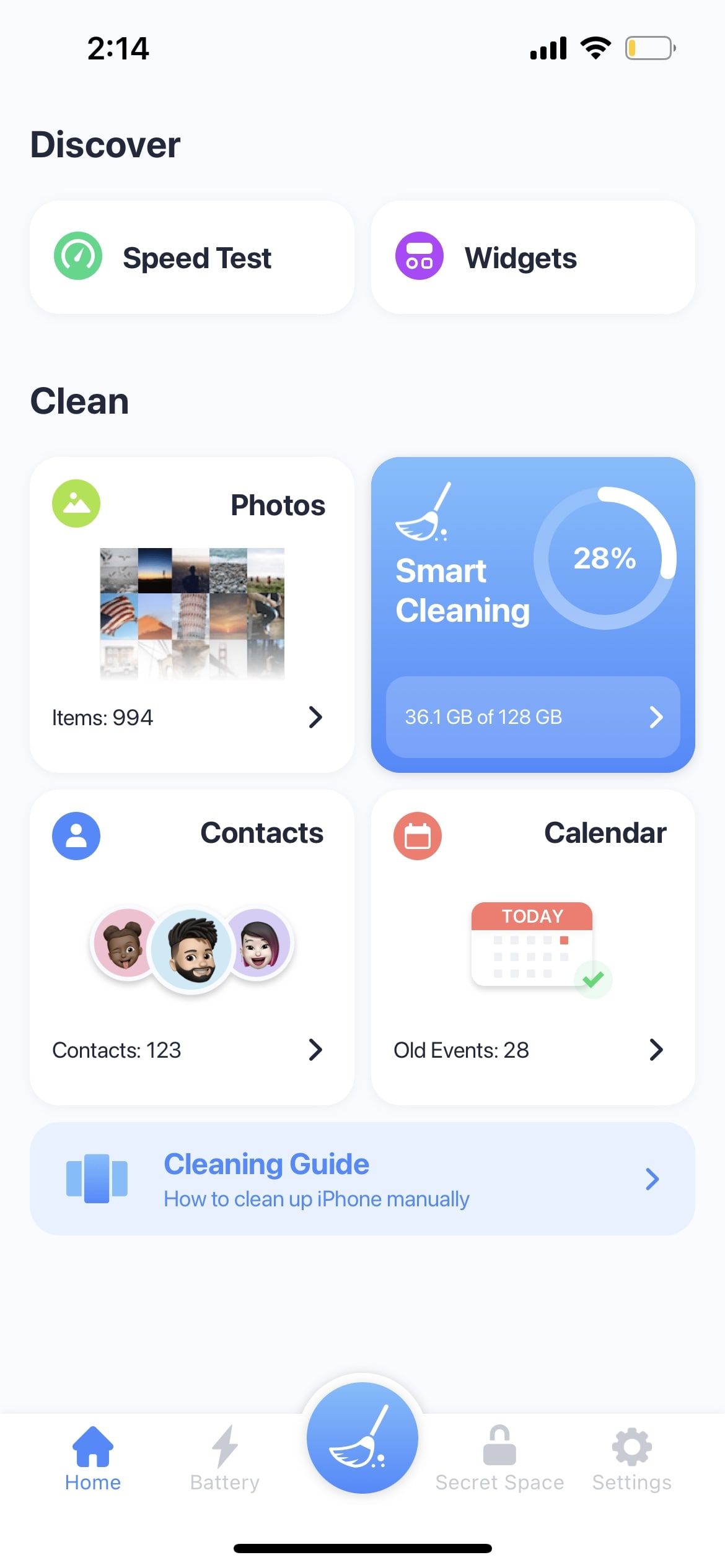
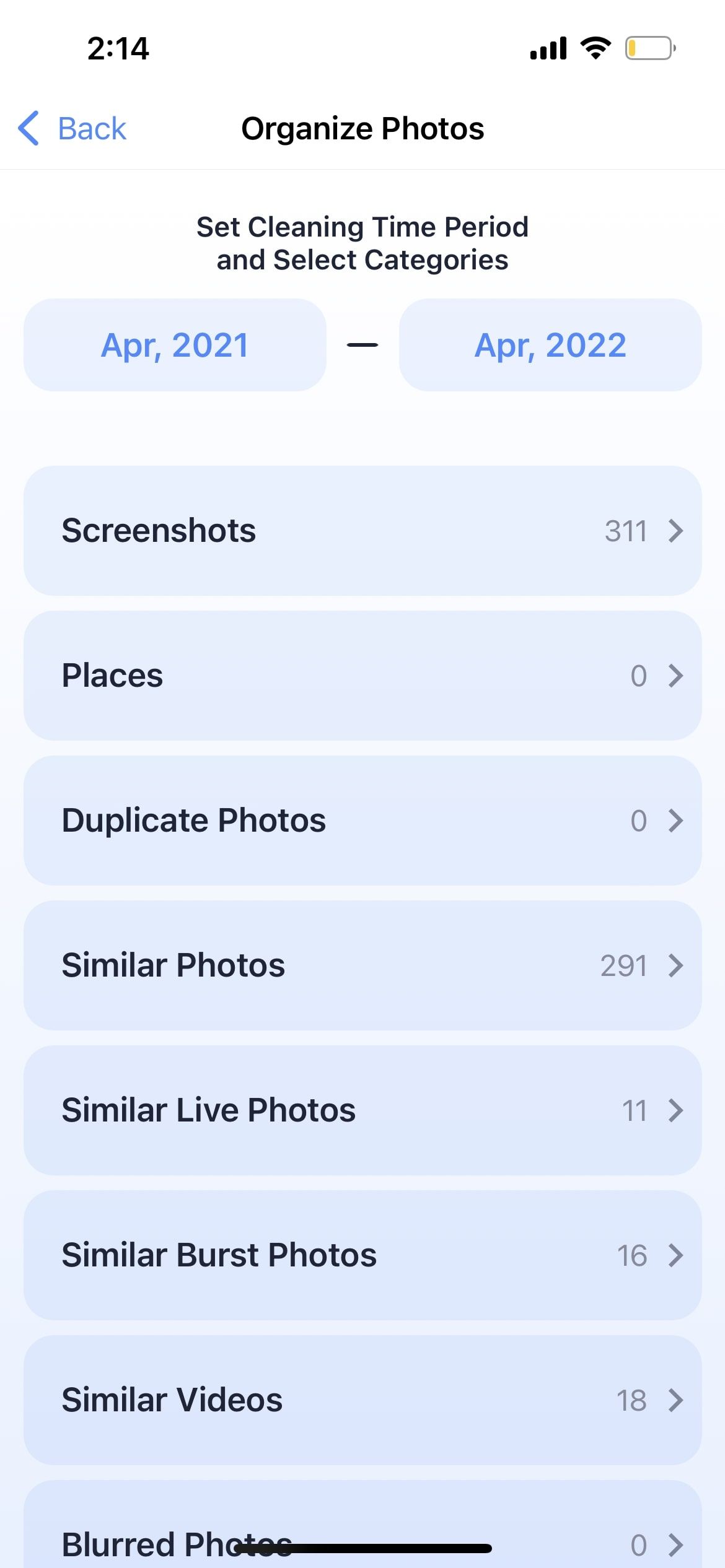
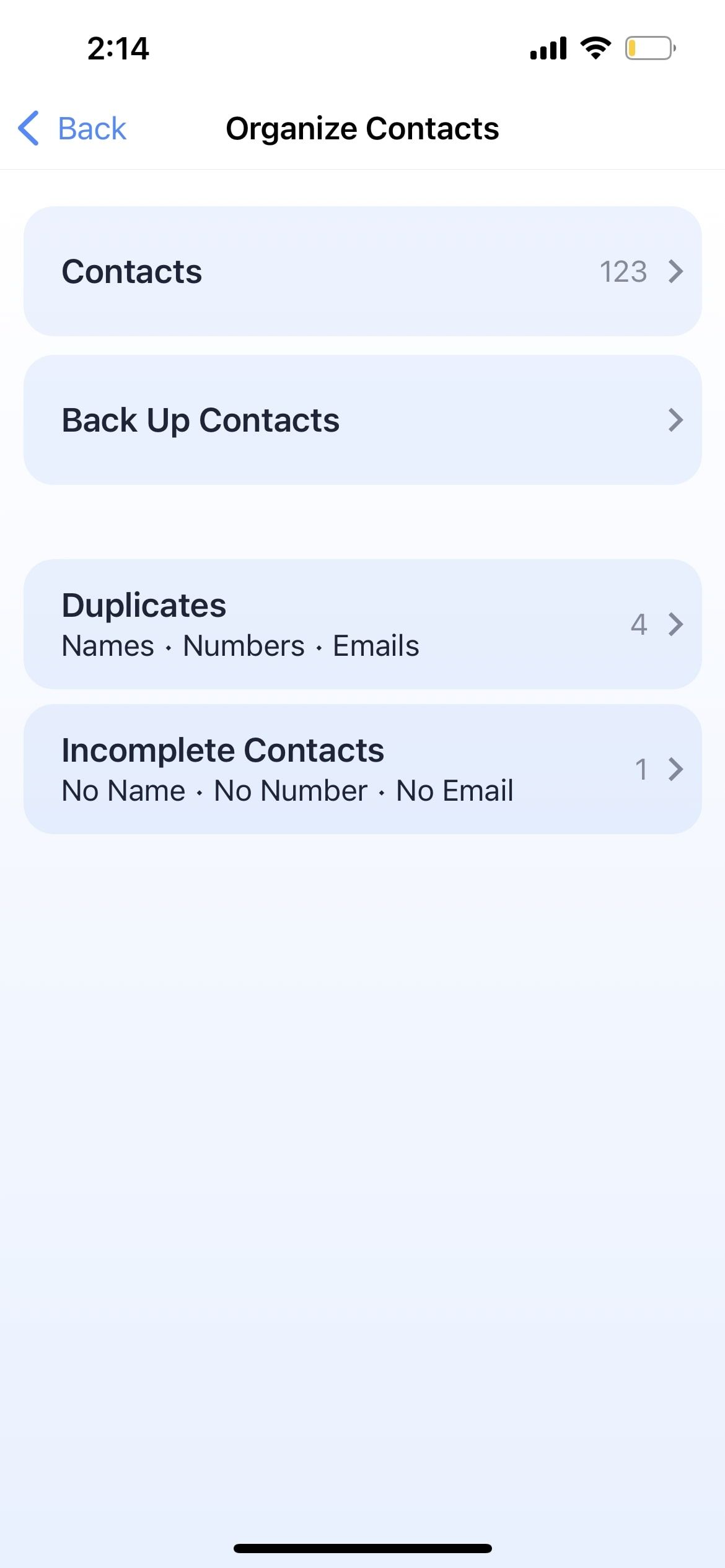 ปิด
ปิด
Smart Cleaner ได้รับเสียงชื่นชมอย่างล้นหลาม ด้วยผลตอบรับเชิงบวกมากมายและคำรับรองมากกว่าเก้าหมื่นรายการจากลูกค้าที่พึงพอใจ ทำให้ Smart Cleaner เป็นแอปพลิเคชั่นที่เป็นที่ต้องการอย่างมากในหมู่ผู้ใช้ iPhone ที่ต้องการลบรูปภาพอย่างมีประสิทธิภาพ
ในช่วงระยะเวลาการเก็บรูปภาพที่กำหนด แอปพลิเคชันของเราจะรวบรวมรูปภาพทั้งหมดของคุณไว้ในที่เดียว หลังจากนั้นจะจัดเรียงตามหมวดหมู่ รวมถึงภาพหน้าจอ รูปถ่ายสด บันทึกรูปภาพ และวิดีโอ
สำหรับรูปภาพและวิดีโอที่เปรียบเทียบกันได้ แอปพลิเคชันจะเสนอตัวเลือกที่แนะนำสำหรับรูปภาพหรือวิดีโอที่ดีที่สุด เพื่อช่วยในการพิจารณาว่าควรเก็บสื่อใดไว้
นอกเหนือจากการล้างภาพที่ไม่จำเป็นบน iPhone แล้ว Smart Cleaner ยังอำนวยความสะดวกในการจัดระเบียบข้อมูลผู้ติดต่อที่จัดเก็บไว้ในอุปกรณ์ ตลอดจนกำจัดการนัดหมายที่ล้าสมัยในแอปพลิเคชันปฏิทิน การกระทำเหล่านี้ส่งผลให้อุปกรณ์อิเล็กทรอนิกส์ของคุณมีระเบียบเรียบร้อย
ดาวน์โหลด: Smart Cleaner (ฟรี สามารถสมัครสมาชิกได้)
กล่องสไลด์
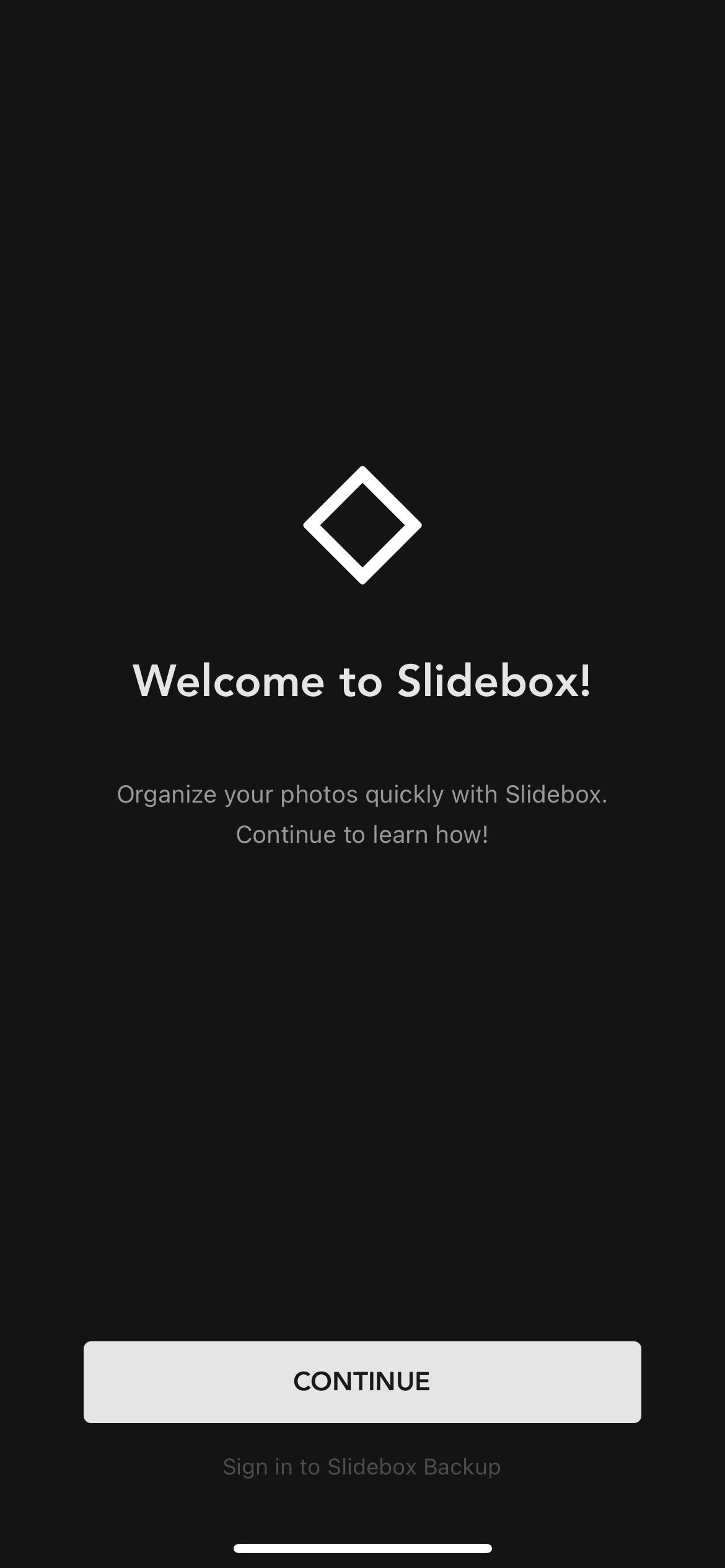
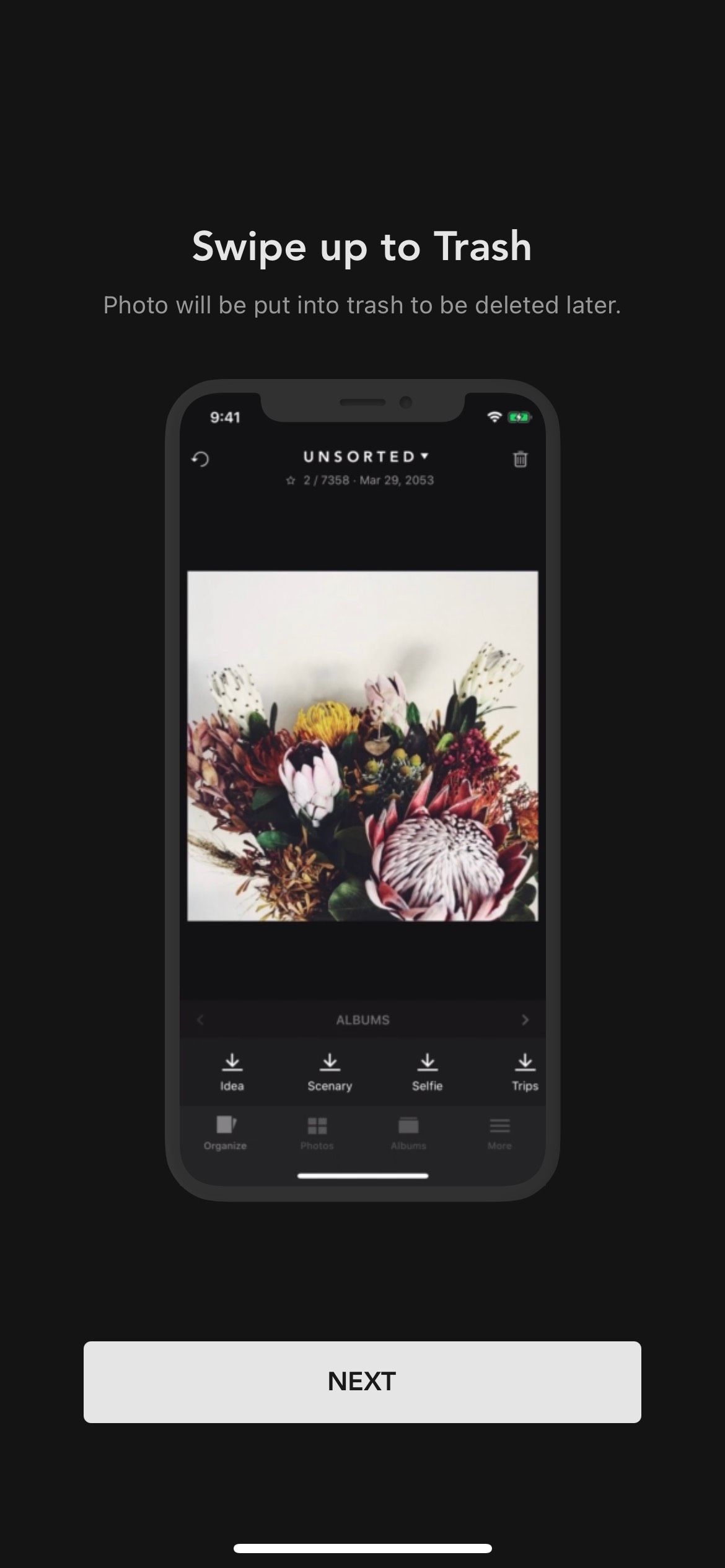
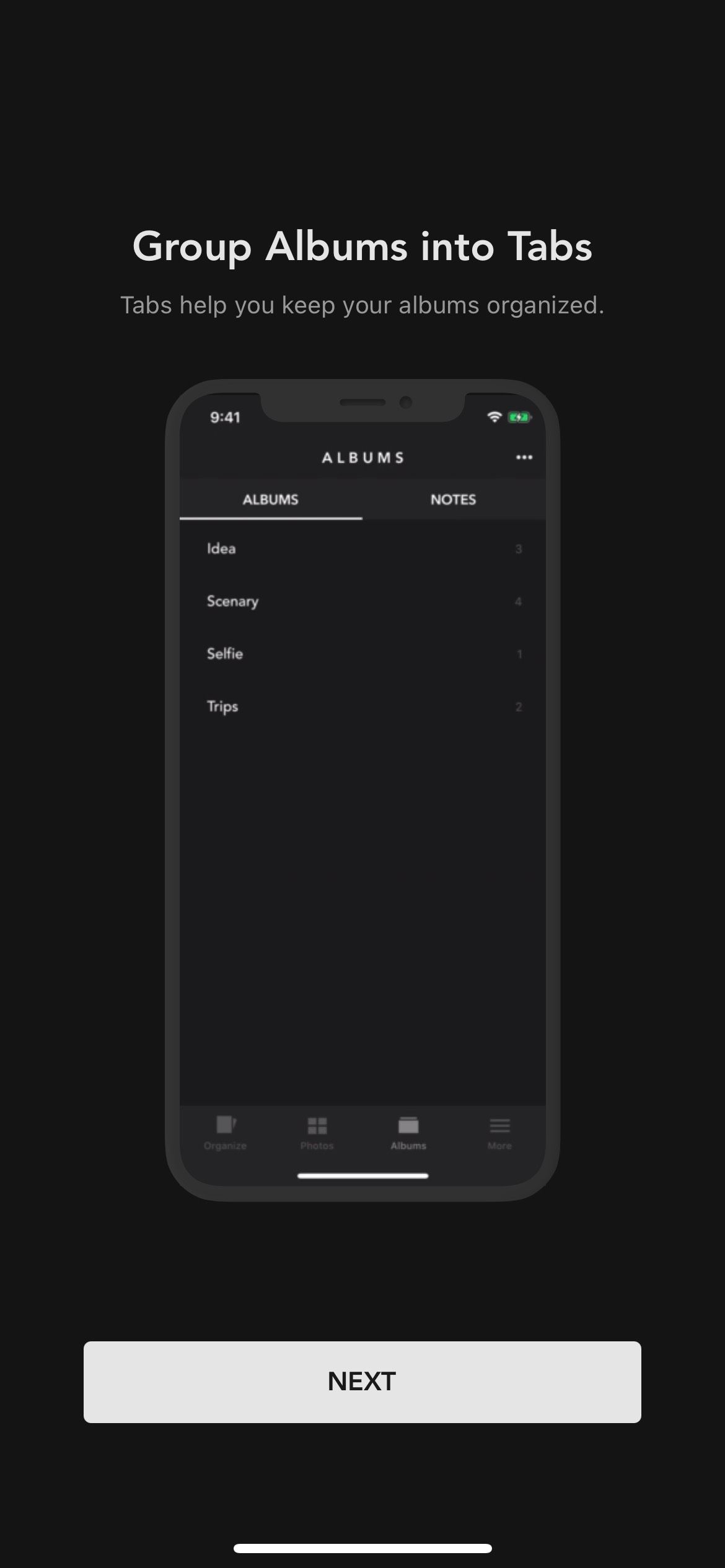 ปิด
ปิด
Slidebox นำเสนอโซลูชันที่ราบรื่นสำหรับการลบรูปภาพหลายรูปในคราวเดียว โดยการผสานรวมกับแอปพลิเคชัน iOS Photos ดั้งเดิมอย่างมีประสิทธิภาพ การปรับเปลี่ยนใดๆ ที่ทำภายใน Slidebox จะมีผลทันทีภายในแอป Photos โดยไม่ต้องมีขั้นตอนหรือการดำเนินการเพิ่มเติมในส่วนของคุณ
Slidebox ทำหน้าที่เป็นตัวช่วยจัดระเบียบการถ่ายภาพที่มีประสิทธิภาพ ซึ่งช่วยลดเวลาที่ใช้ในการจัดระเบียบรูปภาพบน iPhone ได้อย่างมาก ขณะนำทางผ่านคลังภาพภายใน Slidebox ผู้ใช้อาจทิ้งภาพที่ไม่ต้องการโดยการปัดขึ้นด้านบน ในขณะที่การปัดในแนวนอนช่วยให้เรียกดูตัวเลือกที่ซ้ำกันได้ง่ายขึ้น
แอปพลิเคชัน Photos ช่วยให้เข้าถึงและจัดระเบียบคอลเลกชันรูปภาพที่มีอยู่แล้วภายในแพลตฟอร์มได้อย่างง่ายดาย ในขณะเดียวกันก็ช่วยให้ผู้ใช้สามารถสร้างอัลบั้มส่วนตัวที่มีรูปภาพที่พวกเขาชื่นชอบมากที่สุดได้ อย่างไรก็ตาม ควรสังเกตว่าด้วย Slidebox เวอร์ชันฟรี ผู้ใช้จะถูกจำกัดให้จัดเก็บภาพถ่ายได้มากถึง 10,000 ภาพ ก่อนที่จะต้องสมัครสมาชิกเพื่อเข้าถึงต่อไป
ดาวน์โหลด: Slidebox (ฟรี สามารถสมัครสมาชิกได้)
ภาพถ่ายราศีเมถุน

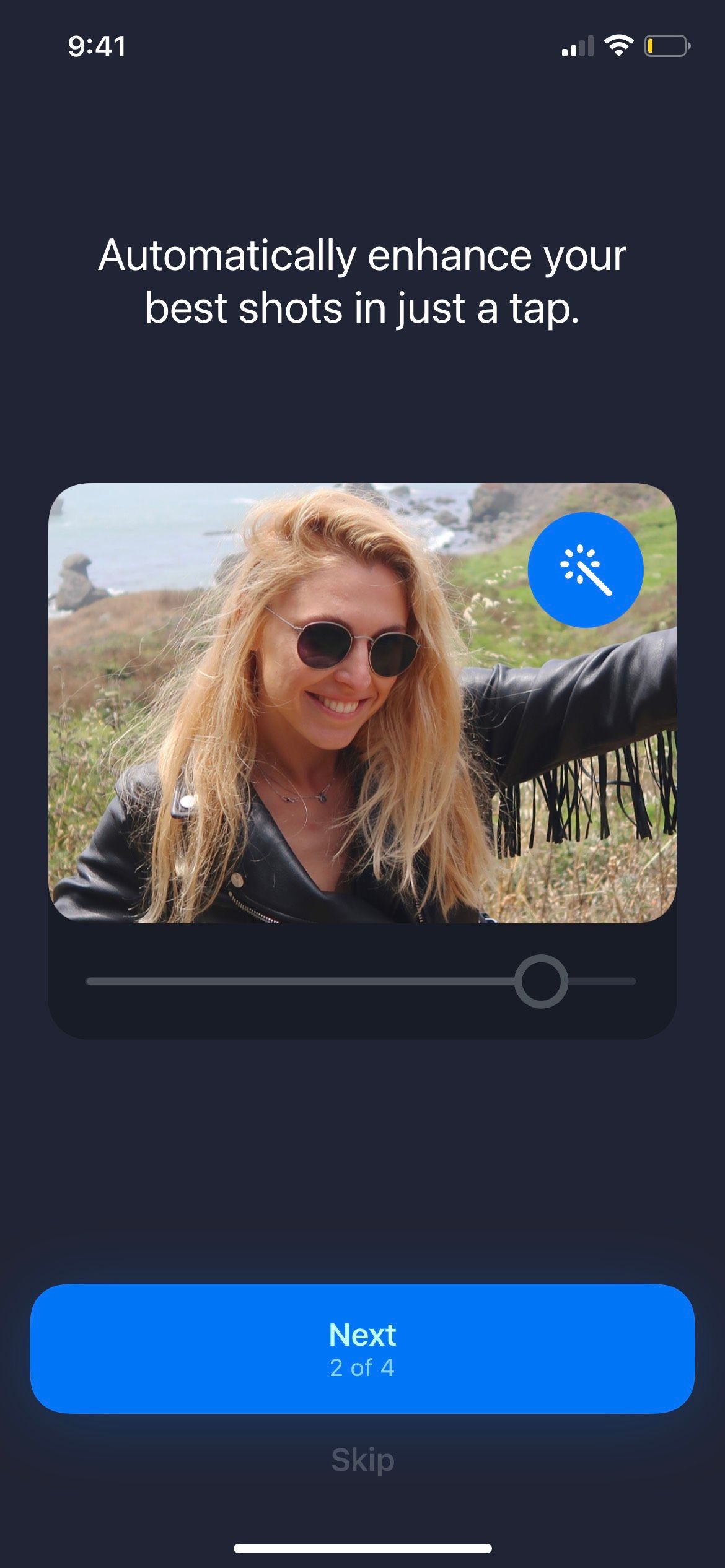
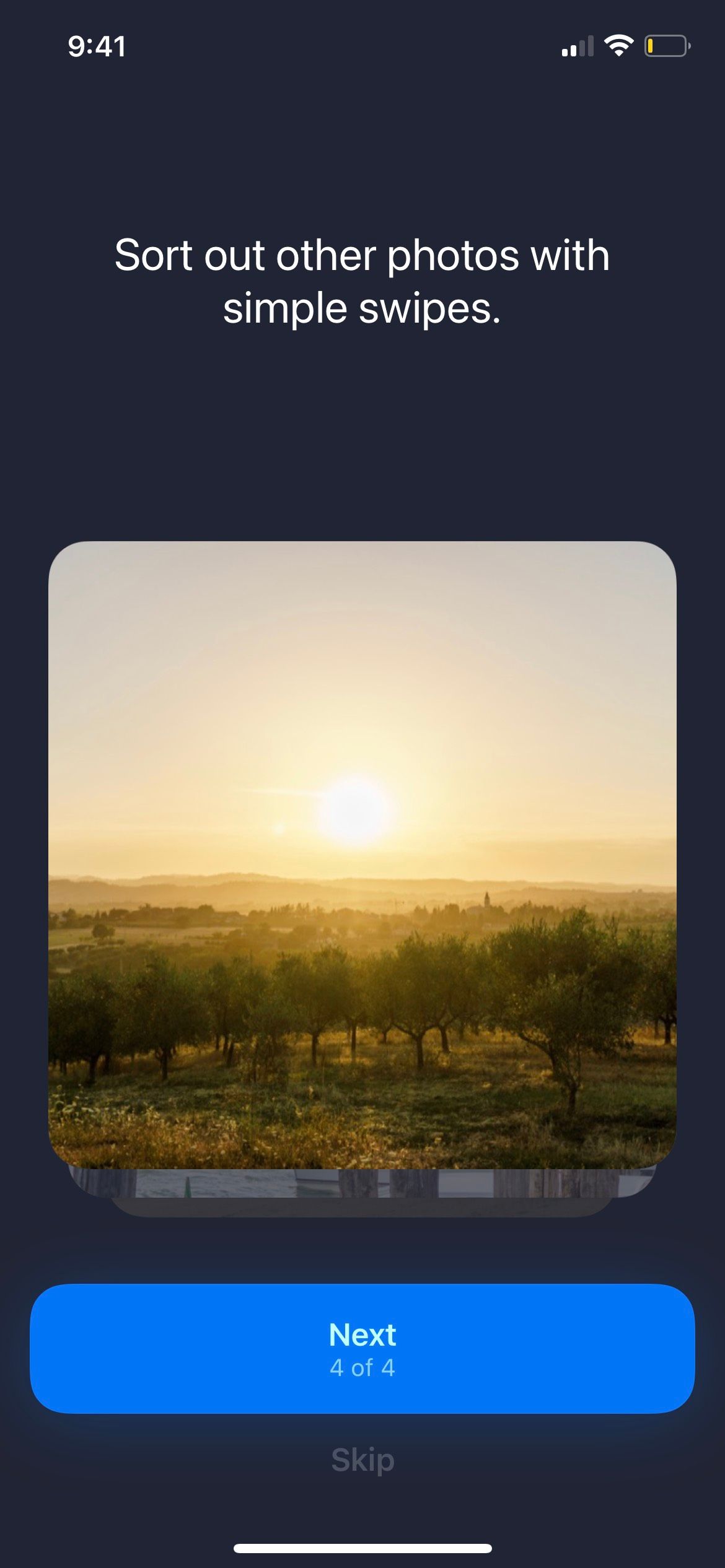 ปิด
ปิด
สงสัยว่า Gemini Photos มีส่วนเกี่ยวข้องกับแอปค้นหาไฟล์ Mac ที่ซ้ำกัน Gemini 2 หรือไม่ ใช่. MacPaw ผู้พัฒนา Gemini ตัดสินใจล้างรูปภาพ iPhone ของคุณผ่าน Gemini Photos
แอปพลิเคชั่นกำจัดรูปภาพที่เป็นนวัตกรรมใหม่นี้มีความสามารถเฉพาะตัวในการระบุและนำเสนอเพื่อตรวจสอบภาพถ่ายที่ไม่พึงประสงค์ที่สะสมอยู่ในอุปกรณ์มือถือของคุณ จึงทำให้เนื้อหามีความคล่องตัว ผู้ใช้จะสามารถเข้าถึงอาร์เรย์ของรูปภาพ ตั้งแต่ช็อตที่ไม่อยู่ในโฟกัสและแบบจำลองไปจนถึงการจับภาพหน้าจอและรูปภาพที่มีข้อความ ขึ้นอยู่กับดุลยพินิจของผู้ใช้ว่าพวกเขาเลือกที่จะปฏิบัติตามแนวทางการดำเนินการที่แนะนำของโปรแกรมโดยการล้างองค์ประกอบภาพเหล่านี้ทั้งหมดหรือเก็บไว้ทีละรายการ
คุณจะค้นพบกลุ่มรูปภาพที่เกี่ยวข้องและตัวเลือกที่รับรองโดยแอปพลิเคชันเพื่อเลือกรูปภาพที่โดดเด่นที่สุดภายในคอลเลกชัน สามารถเข้าถึงฟังก์ชันนี้ในช่วงสามวันแรกหลังการติดตั้งโดยไม่มีค่าใช้จ่าย ซึ่งเป็นส่วนหนึ่งของช่วงทดลองใช้งาน หลังจากกรอบเวลานี้ จะต้องสมัครสมาชิกแบบเรียกเก็บเงินเพื่อใช้บริการนี้ต่อไป
หากต้องการแก้ไขปัญหารูปถ่ายที่ไม่พึงประสงค์บน iPhone ของคุณซึ่งไม่ได้กำหนดให้กับหมวดหมู่ใดๆ ที่กำหนดไว้ล่วงหน้าโดย Gemini ให้ไปที่โฟลเดอร์"อื่นๆ"หากต้องการลบรูปภาพออกจากหมวดหมู่นี้ เพียงเลื่อนนิ้วลง ในขณะที่เพื่อรักษาไว้ ให้ดำเนินการเลื่อนขึ้นแทน
รูปภาพบางรูป เช่น รูปภาพที่อยู่ในอัลบั้มรอบคอบของ iPhone อาจถูกแยกออกจากการสแกนในอนาคตโดยการเพิ่มลงในรายการละเว้นของแอปพลิเคชัน นอกจากนี้ด้วย Gemini Photo
ดาวน์โหลด: Gemini Photos (ฟรี สามารถสมัครสมาชิกได้)
ทำความสะอาดโทรศัพท์
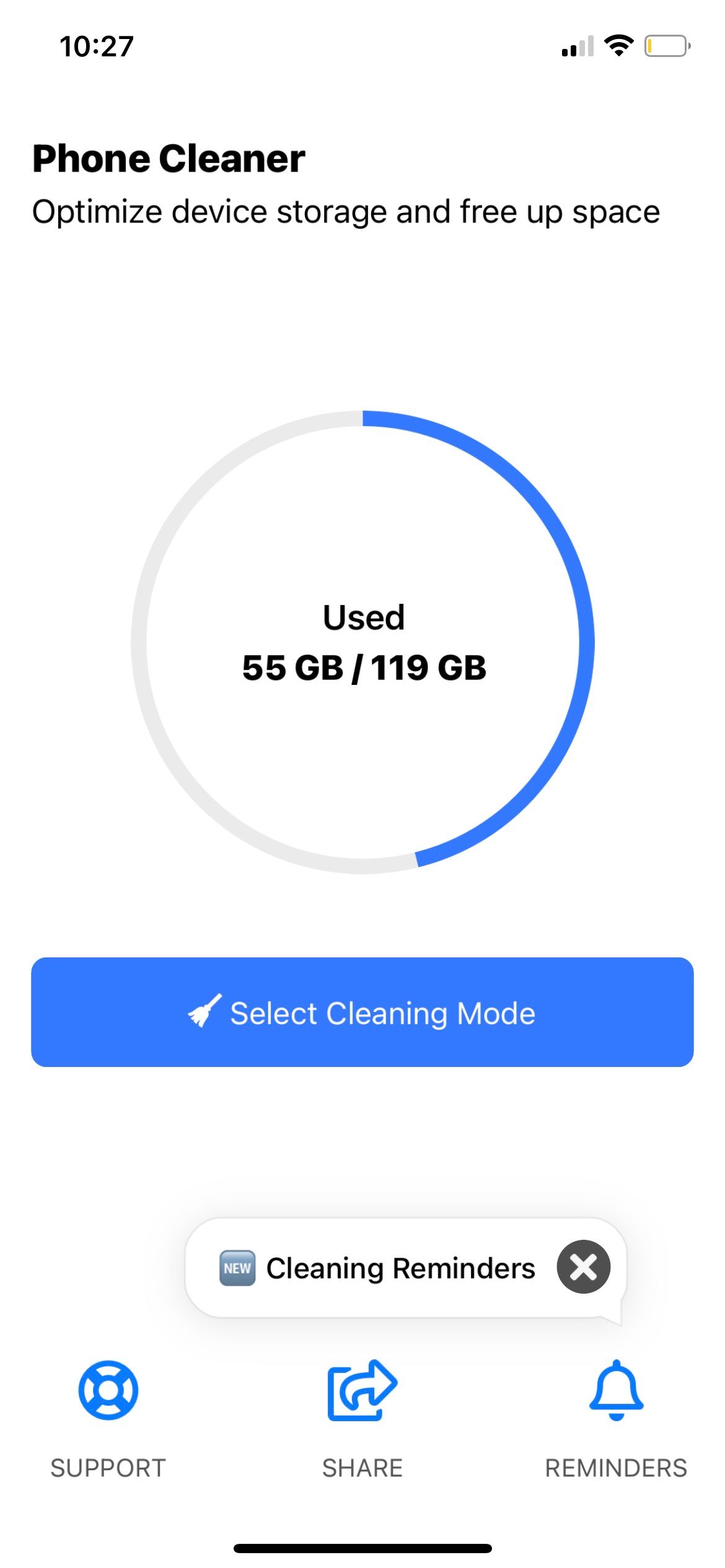

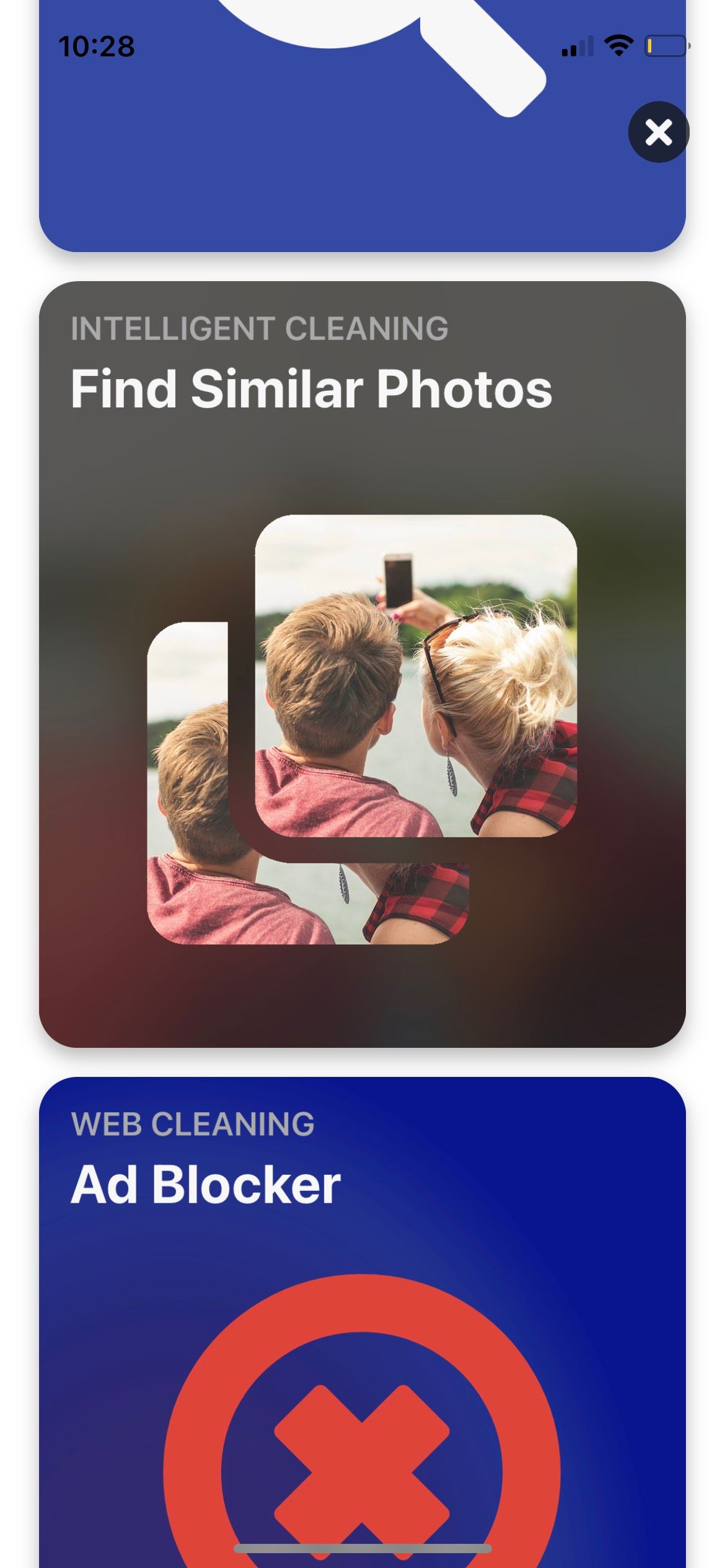 ปิด
ปิด
Phone Cleaner เพิ่มความคล่องตัวให้กับกระบวนการจัดการคลังรูปภาพของ iPhone ของคุณ โดยการจัดระเบียบรูปภาพตามขนาดไฟล์ แทนที่จะกำหนดให้ผู้ใช้จัดเรียงแกลเลอรีด้วยตนเอง และเลือกรายการที่จะลบทีละรายการ การทำเช่นนี้ช่วยให้บุคคลสามารถเรียกคืนพื้นที่จัดเก็บข้อมูลอันมีค่าโดยการกำจัดภาพถ่าย วิดีโอ และข้อมูลอื่น ๆ ที่ไม่ต้องการซึ่งอาจกินพื้นที่หน่วยความจำโดยไม่จำเป็น แม้ว่าวิธีนี้อาจไม่ได้ผลดีนักในการกำจัดรูปภาพหรือภาพหน้าจอที่ซ้ำกัน แต่ก็ยังเป็นวิธีการแก้ปัญหาที่เป็นประโยชน์ในการเพิ่มพื้นที่จัดเก็บข้อมูลเมื่อได้ลบรูปภาพหรือภาพหน้าจอเหล่านั้นออกจากอุปกรณ์ไปก่อนหน้านี้แล้ว
แอปพลิเคชั่นนี้ช่วยให้ผู้ใช้สามารถจัดระเบียบรูปถ่าย iPhone ของตนได้หลายวิธี รวมถึงการจัดหมวดหมู่ตามขนาดไฟล์เพื่อเพิ่มพื้นที่จัดเก็บ การจัดประเภทตามฟิลเตอร์รูปภาพ ย้อนหลังไปถึงตอนที่ถ่ายภาพ หรือจัดกลุ่มรูปภาพที่มีคุณสมบัติเหมือนกัน วิธีหลังคือการจัดเรียงรูปภาพโดยมีความคล้ายคลึงกัน จะช่วยเร่งการลบรูปภาพที่ทำซ้ำบน iPhone
ดาวน์โหลด: Phone Cleaner (ฟรี สามารถสมัครสมาชิกได้)
ทำความสะอาด
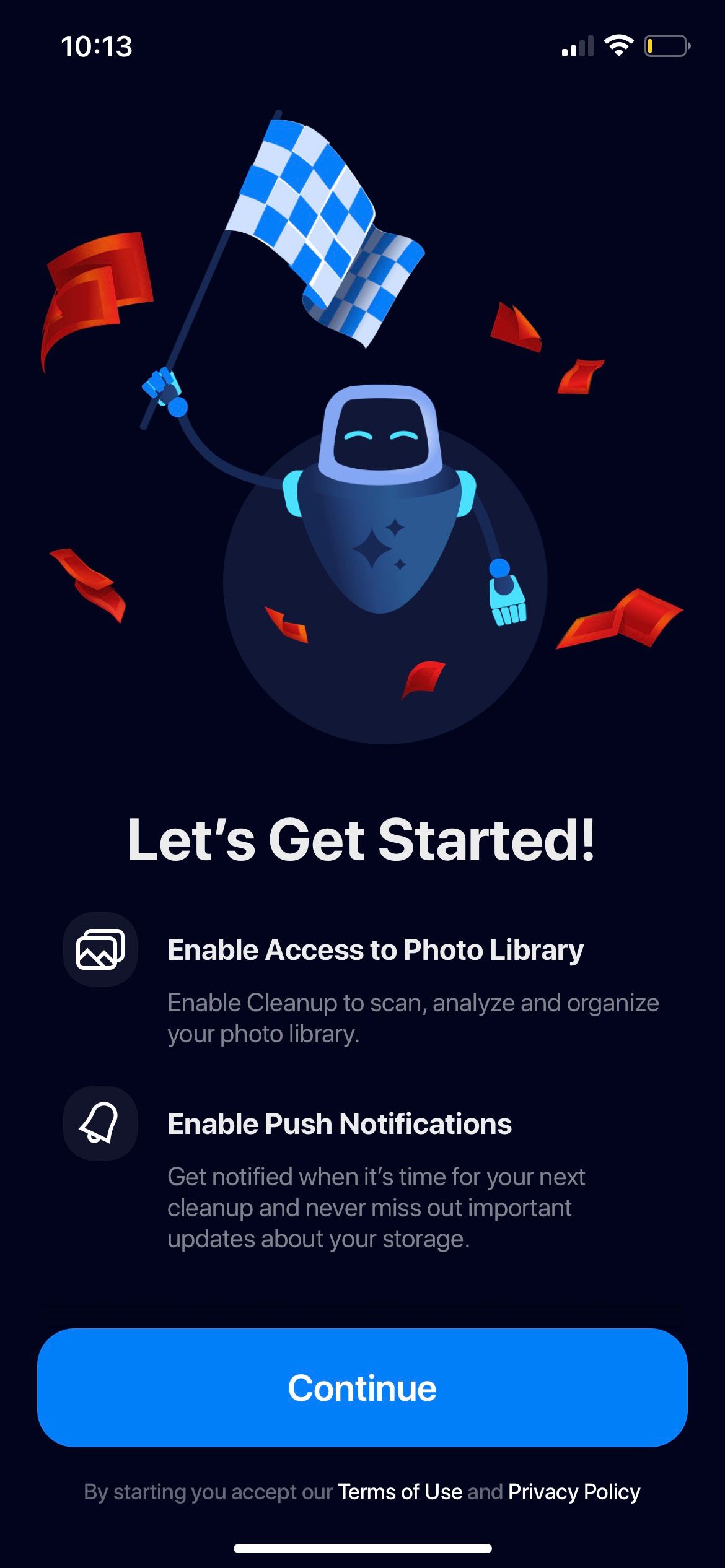

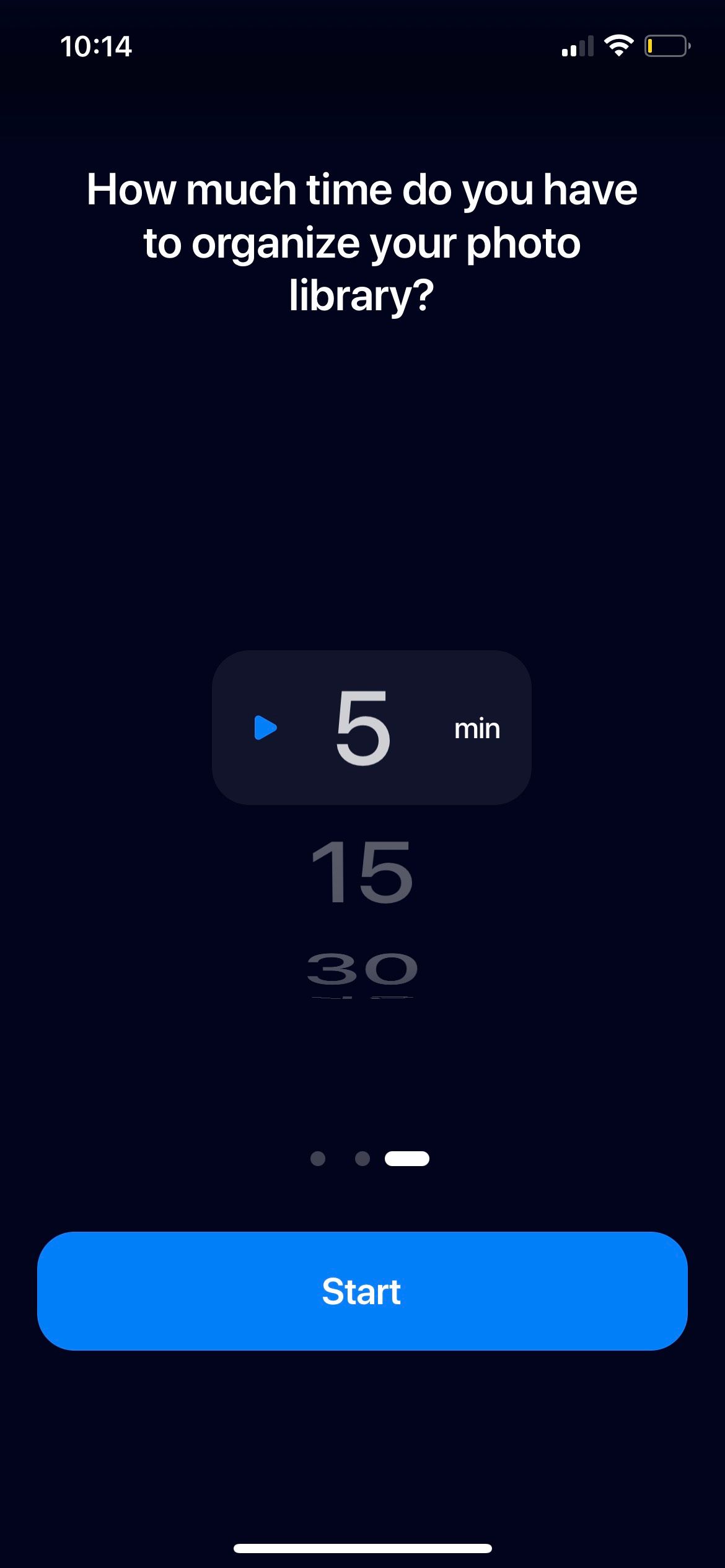 ปิด
ปิด
เมื่อเริ่มต้นแอปพลิเคชัน ผู้ใช้จะพบลำดับแบบสอบถามเบื้องต้นที่ครอบคลุมแง่มุมต่าง ๆ เช่น แรงจูงใจและความพร้อมใช้งาน ซึ่งช่วยให้สามารถปรับแต่งส่วนบุคคลและเพิ่มประสิทธิภาพประสบการณ์ผู้ใช้ภายในขอบเขตของการจัดระเบียบภาพดิจิทัลและการลดความยุ่งเหยิง
คุณลักษณะที่น่าสนใจที่สุดของแอปอยู่ที่ความสามารถในการมอบประสบการณ์ที่ปรับแต่งให้เหมาะสม ช่วยให้ผู้ใช้สามารถลบภาพหลายภาพออกจากคลังภาพได้ในคราวเดียวอย่างง่ายดาย นอกจากนี้ยังรองรับฟังก์ชัน"ปัดเพื่อลบ"ที่ใช้งานง่าย ซึ่งช่วยให้ลบรูปภาพได้อย่างราบรื่น
ดาวน์โหลด: ล้างข้อมูล (ฟรี สามารถสมัครสมาชิกได้)
ฟลิค
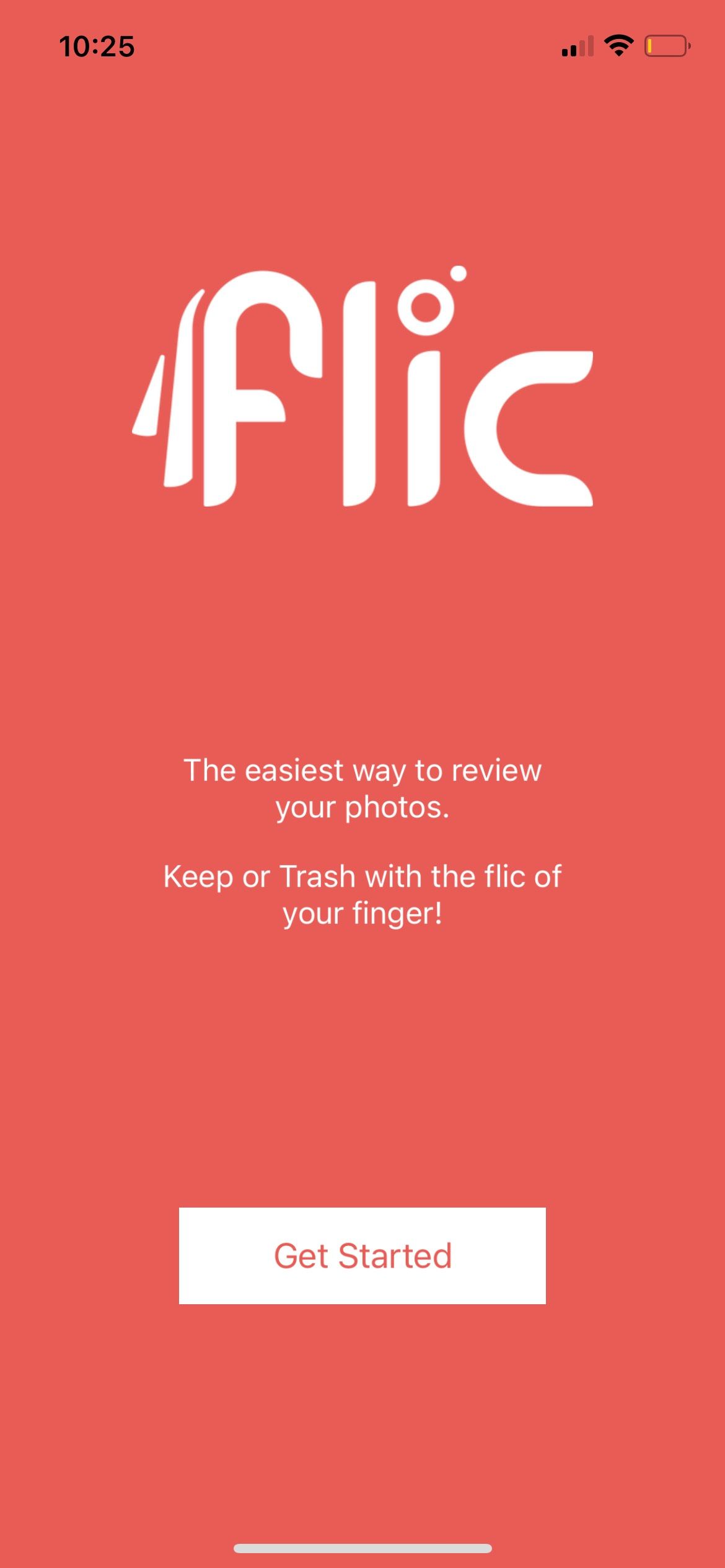
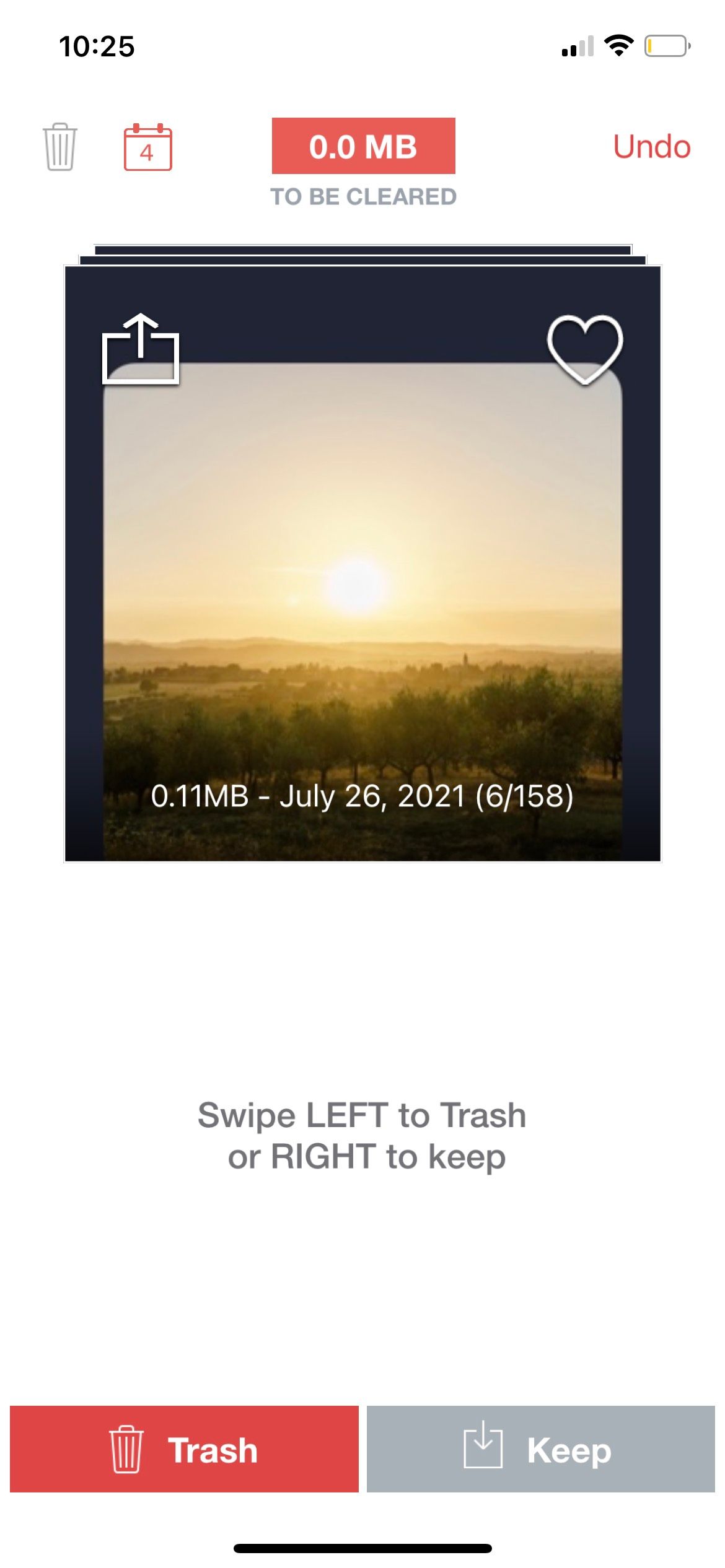
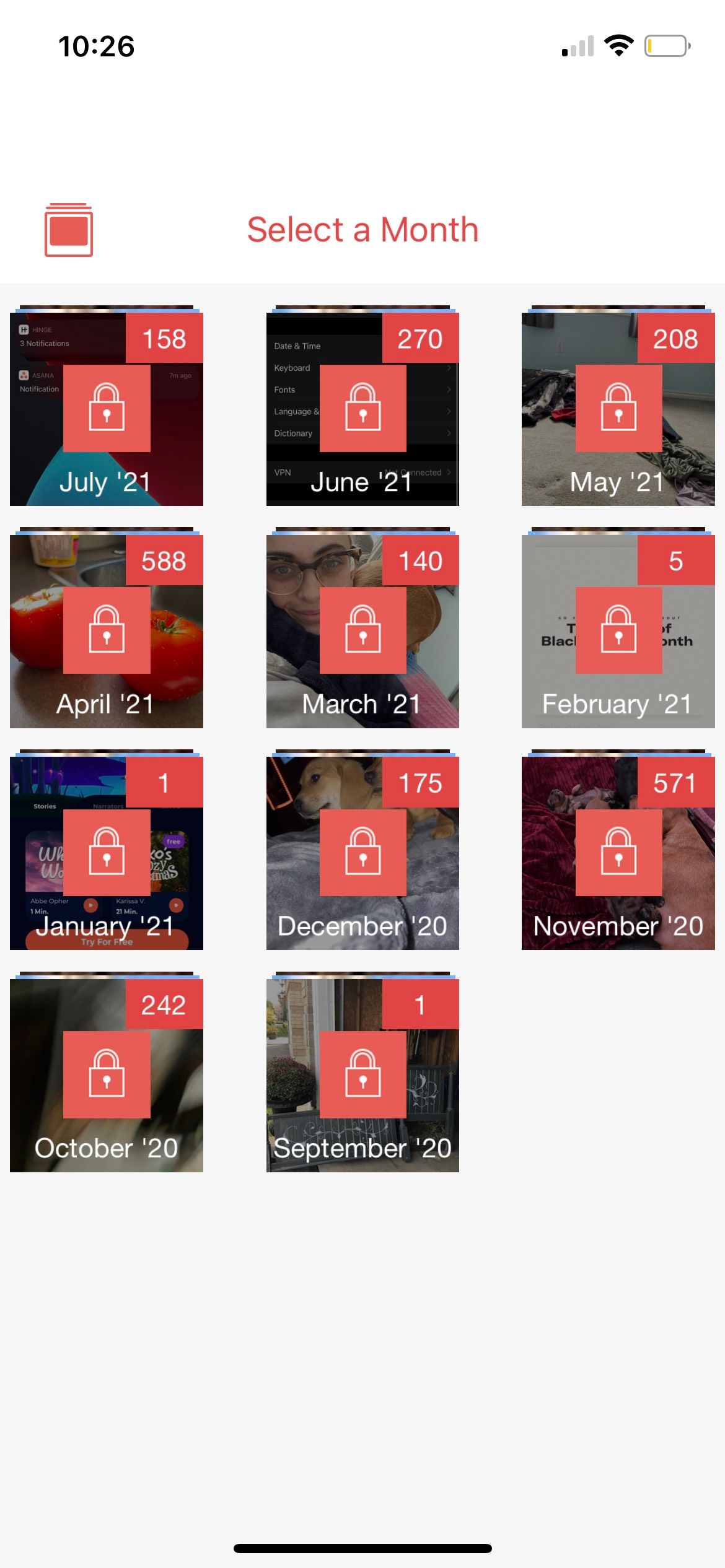 ปิด
ปิด
Flic ทำหน้าที่เป็นเวอร์ชันที่เรียบง่ายของ Tinder ซึ่งปรับแต่งมาโดยเฉพาะสำหรับการจัดการรูปภาพที่จัดเก็บไว้ในอุปกรณ์ iPhone การใช้แอปพลิเคชันนี้เกี่ยวข้องกับการใช้ท่าทางที่ตรงไปตรงมา-ปัดไปทางซ้ายเพื่อลบรูปภาพที่เก็บไว้ในแกลเลอรี่รูปภาพของผู้ใช้ ในขณะที่อีกวิธีหนึ่งคือปัดไปทางขวาเพื่อเก็บรักษารูปภาพเหล่านั้น
เมื่อมาถึงบทสรุปของคอลเลกชันสื่อภาพของคุณหรือ ณ จุดใด ๆ ที่ต้องการลบ โปรดแตะที่ไอคอนถังขยะเพื่อกำจัดภาพดังกล่าวออกจากอุปกรณ์ Apple ของคุณอย่างถาวร หลังจากทำความสะอาดคลังภาพถ่ายอย่างละเอียดแล้ว ขอแนะนำให้คุณดำเนินการบางอย่างภายในแอปพลิเคชัน Photos หากมีการใช้ประโยชน์ดังกล่าวในระหว่างกระบวนการ
Flic นำเสนอฟีเจอร์ที่น่าสนใจซึ่งจะแจ้งให้ผู้ใช้ทราบทันทีถึงปริมาณหน่วยความจำที่สงวนไว้เมื่อมีการลบรูปถ่ายบางรูป ดังนั้นจึงกระตุ้นให้พวกเขาแยกรูปภาพ iPhone ของตนออกอย่างทั่วถึง
ดาวน์โหลด: Flic (มีเวอร์ชันพรีเมียมฟรีให้บริการ)
ทำความสะอาด
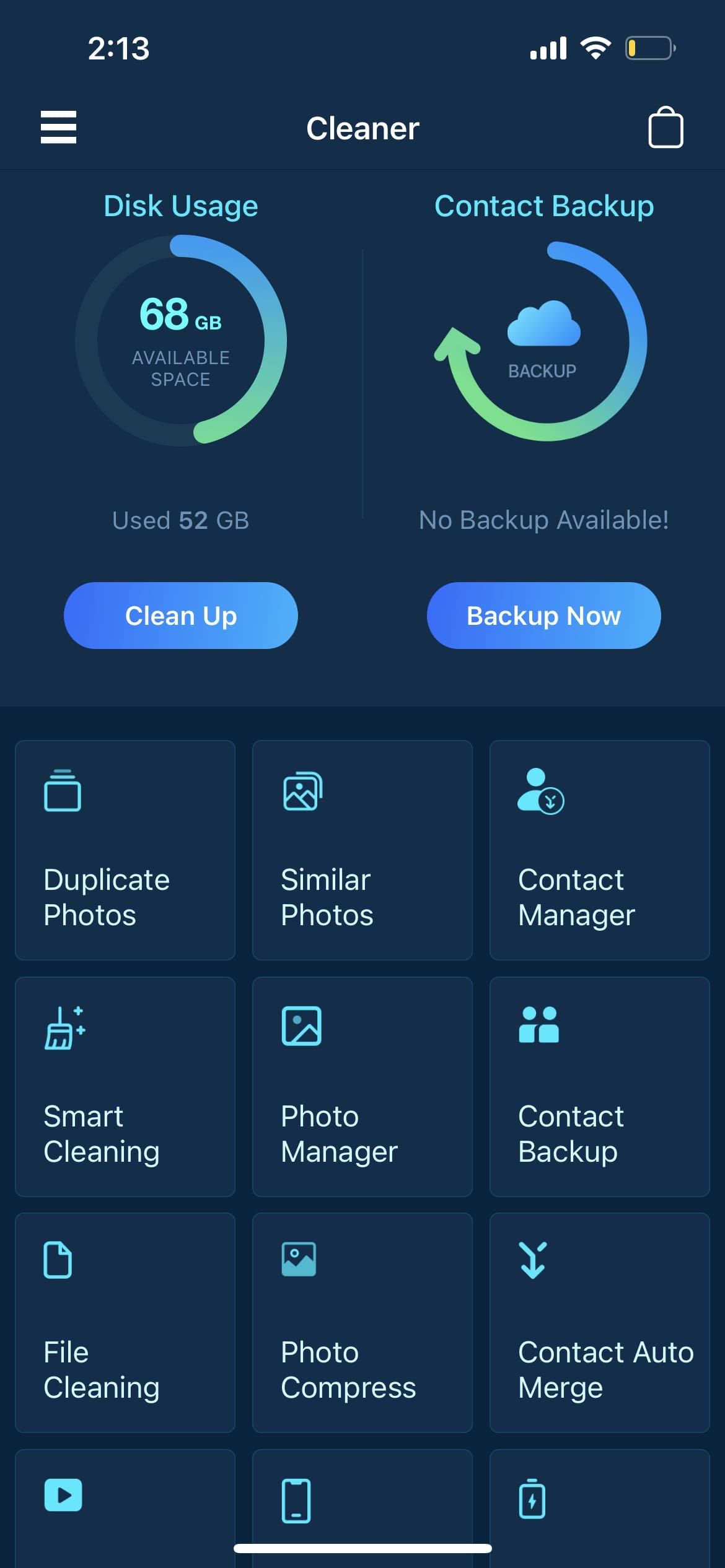
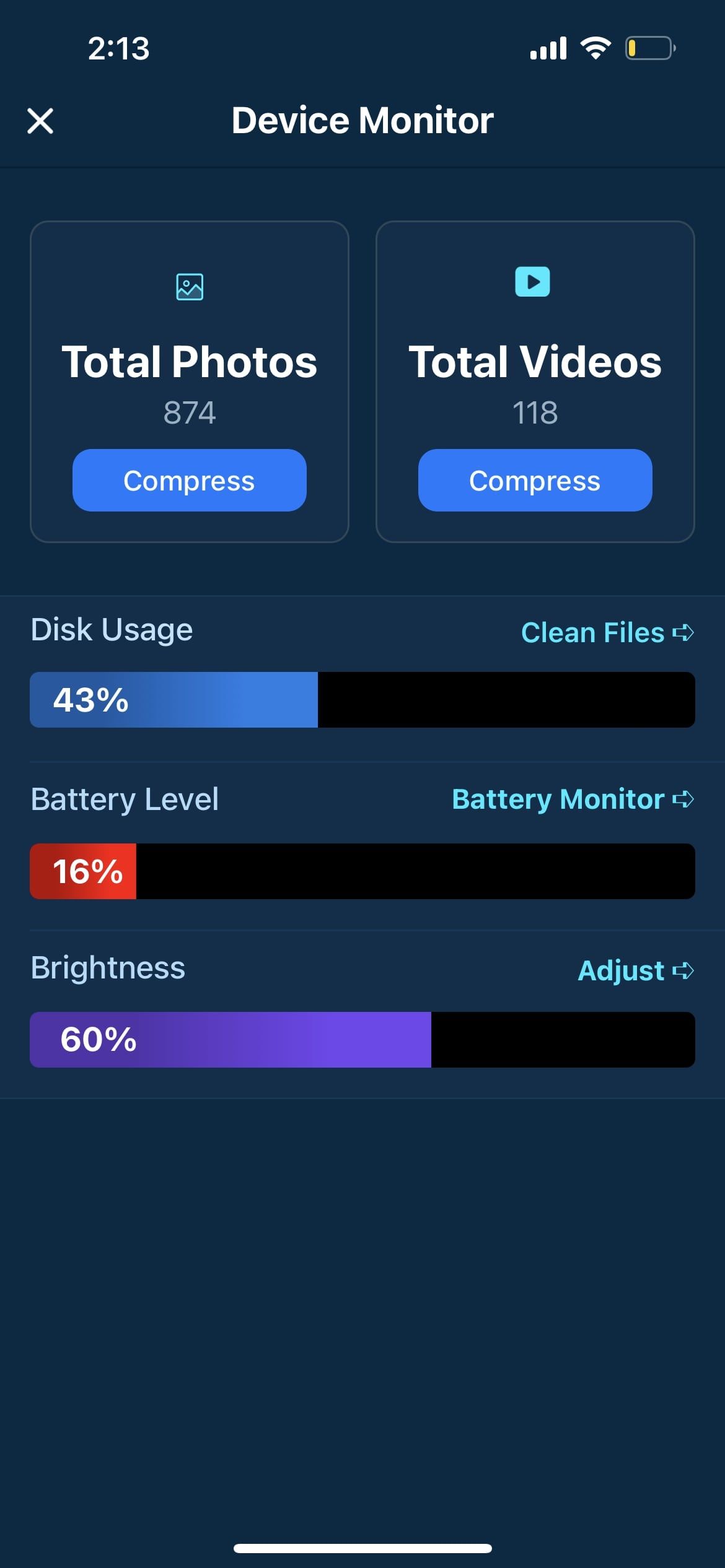
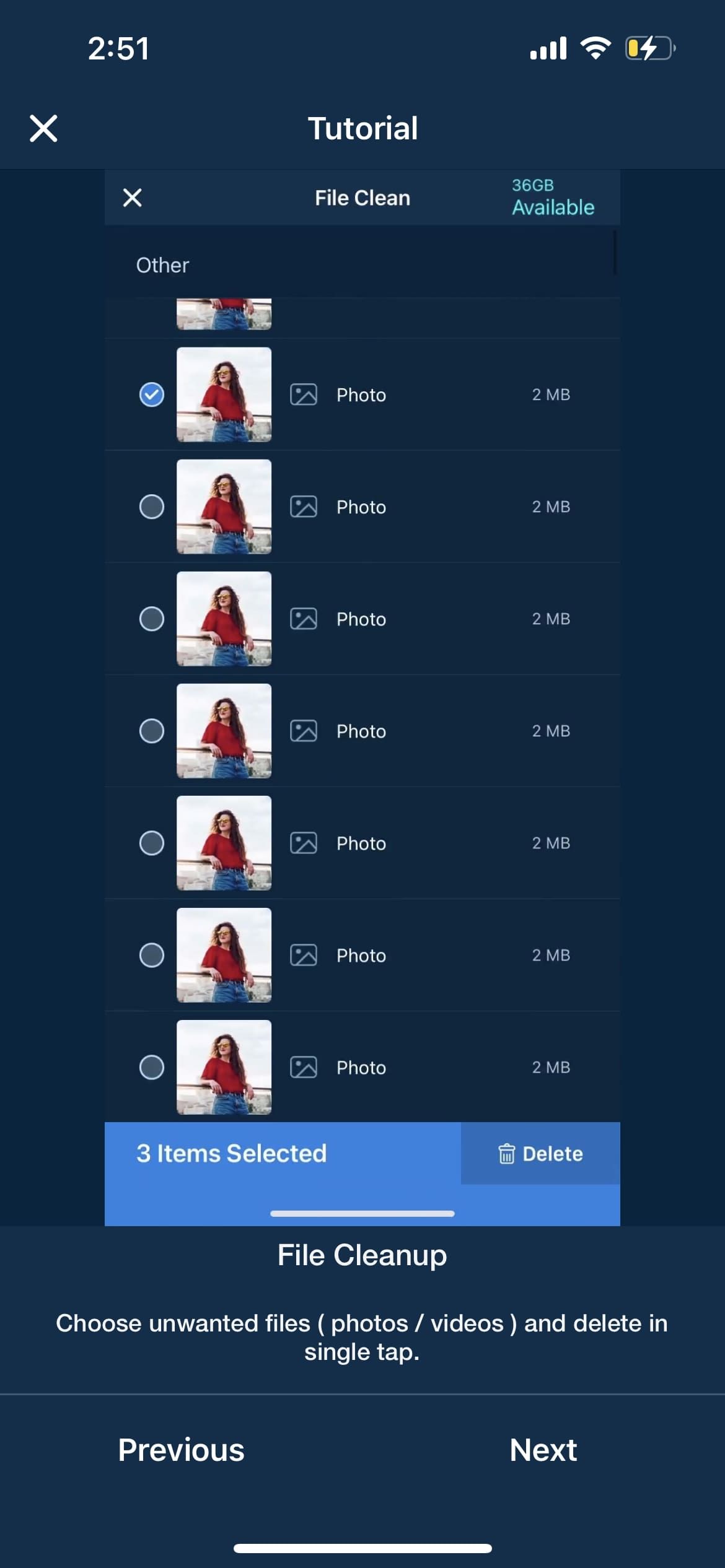 ปิด
ปิด
อินเทอร์เฟซที่ใช้งานง่ายของ Cleaner ช่วยให้ผู้ใช้สามารถจัดระเบียบภาพถ่ายได้อย่างมีประสิทธิภาพ เมื่อเลือก"รูปภาพที่ซ้ำกัน"หรือ"รูปภาพที่คล้ายกัน"จากจอแสดงผลหลัก คุณจะสามารถจัดหมวดหมู่รูปภาพได้อย่างมีประสิทธิภาพ สำหรับผู้ที่ต้องการเพิ่มประสิทธิภาพพื้นที่จัดเก็บข้อมูลบน iPhone ของตนด้วยการลบไฟล์ขนาดใหญ่ เช่น ภาพถ่ายและวิดีโอ อาจใช้ฟีเจอร์"การทำความสะอาดไฟล์"ภายใน Cleaner
เพื่อเพิ่มพื้นที่จัดเก็บข้อมูลบน iPhone ของคุณ คุณสามารถใช้ Cleaner เพื่อบีบอัดภาพและคลิปวิดีโอของคุณในขณะที่ยังคงความสมบูรณ์ของคุณภาพของภาพไว้
ดาวน์โหลด: Cleaner (ฟรี สามารถสมัครสมาชิกได้)
ทำความสะอาดรูปภาพ iPhone ของคุณเพื่อการจัดเก็บที่มากขึ้น
การเข้าถึงความจุสูงสุดบน iPhone สามารถพิสูจน์ได้ว่าค่อนข้างน่ารำคาญ กลยุทธ์สำคัญประการหนึ่งในการปลดปล่อยพื้นที่อันมีค่าบนอุปกรณ์ดังกล่าวคือการคัดแยกภาพถ่ายและไฟล์สื่ออื่น ๆ อย่างละเอียด
การใช้แอปพลิเคชันลบรูปภาพโดยเฉพาะทำให้วิธีการล้างรูปภาพที่ไม่ต้องการบน iPhone มีความคล่องตัวมากขึ้น เมื่อเทียบกับการเลื่อนดูรูปภาพเหล่านั้นในคลังรูปภาพของอุปกรณ์ด้วยตนเอง